
William Charles
0
2487
745
Her iki dünyanın en iyisine sahip olabilirsiniz: Linux çalıştırın ve yine de yalnızca Windows uygulamalarınıza kolayca erişebilirsiniz. Daha da iyisi, çift önyükleme ayarlamak yerine Tired Of Windows 8? Nasıl Çift çizme Windows & Ubuntu Windows 8 bıktınız? Nasıl Yapılır Dual Boot Windows & Ubuntu Eğer Windows 8'in tamamen sizin çayınız olmadığını ve düşürülmesi mümkün bir yolunuz olmadığını keşfederseniz, alternatif olarak Linux ile çift boot yapmak iyi bir fikir olabilir. mevcut Windows kurulumunuzu kurulu tüm programlarıyla birlikte sanal bir makineye aktararak ikisini birleştirin Sanal Makine Nedir? Bilmeniz Gereken Her Şey Sanal Makine Nedir? Bilmeniz Gereken Her Şey Sanal makineler, mevcut bilgisayarınızda başka işletim sistemlerini çalıştırmanıza izin verir. İşte onlar hakkında bilmeniz gerekenler. Linux'ta çalışıyor. Bu mucize nasıl mümkün olabilir??
Dualarınıza cevap, Windows (ve Linux) kurulumlarını sanal sanal makinelere dönüştürebilen ve ücretsiz sanal makine ana bilgisayarı VMware Player'ı kullanarak önyükleyebileceğiniz bir araç olan VMware vCenter Converter..
Windows Lisansı ile İlgili Hususlar
Ortalama Windows lisansı yalnızca bir kurulum için geçerlidir. Yüklemenizi yeni bir donanıma veya yeni bir makineye, hatta sanal bir makineye taşıdığınızda, sisteminiz değişikliği algılayabilir, bu da Windows aktivasyonunuza neden olur Windows 8'i Yükleme veya Donanım Güncellemesinden Sonra Etkinleştirme Windows 8'i Yükleme veya Donanımdan Sonra Etkinleştirme Yükseltme İşte aktivasyon senaryolarının bir özeti ve Windows'u nasıl aktif hale getirebileceğiniz (veya yeniden düzenleyebileceğiniz) veya ürün anahtarınızı nasıl değiştirebileceğiniz konusunda adım adım bir özet. Gizli seçeneklere nasıl erişeceğinizi de gösteriyoruz. sona ermek için. Microsoft desteğe başvurmanız gerekebilir Windows 10'da Nasıl Yardım Alabilirsiniz Windows 10'da Nasıl Yardım Alabilirsiniz Windows 10'da yardıma mı ihtiyacınız var? İşletim sisteminin kendisinde veya yüklü uygulamalarda olsun, gereksinim duyduğunuz yardımı bulmanın en iyi yolları şunlardır. Kopyayı yeniden etkinleştirmek için Deneyimlerimize göre, güvenilir bir açıklamanız olduğu sürece bu bir sorun değil..
VMware Yazılımını İndir
VMware'in web sitesinden yapılan indirmeler ücretsizdir ancak bir hesap açmaya hazır olun. Eğiticimizi takip etmeniz gereken yazılım budur:
- çalışan bir Windows sistemi
- VMware vCenter Converter 6.0.0 (Windows için Kullanım Kılavuzu)
- VMware Player 7.0.x (Linux veya Windows için Başlangıç Kılavuzu)
- Linux veya Windows olan bir hedef sistemi
VMware vCenter Converter'ı Windows sisteminize ve VMware'i hedef sisteminize yükleyin.
Windows Yüklemenizi Dönüştürün
İlk adımınız, Windows kurulumunuzu VMware vCenter Converter kullanarak sanal makine görüntüsüne dönüştürmek olacaktır. Sorunları önlemek için dönüştürücüyü yönetici olarak çalıştırın. Başlatıldıktan sonra, Makine dönüştürmek dönüşüm makinesini başlatmak için.
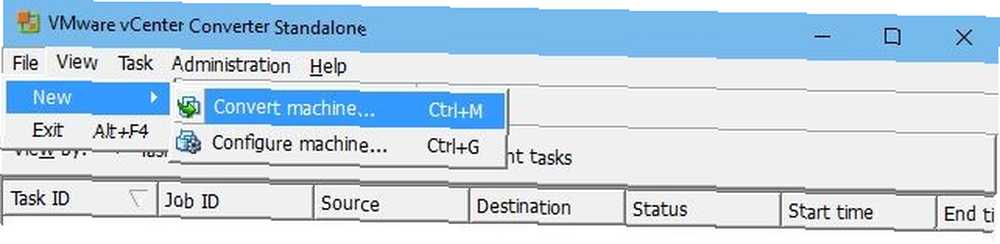
İlk ekran sizden seçmenizi isteyecektir. Kaynak sistemi. Çalışan bir işletim sistemini dönüştürmek için Açılış makinesi kaynak türü olarak. Ya dönüştürebilirsiniz yerel makine yazılım yüklü veya uzak makine. Yerel makine ile devam edeceğiz.
Altında Kaynak ayrıntılarını görüntüle… Seçilen makinenin ayrıntılarının bir anlık görüntüsünü alabilirsiniz. Windows 10'u Windows 8 olarak nasıl tanıdığı ilginç. Burada işiniz bitince, makine detaylarını kapatın ve Sonraki.
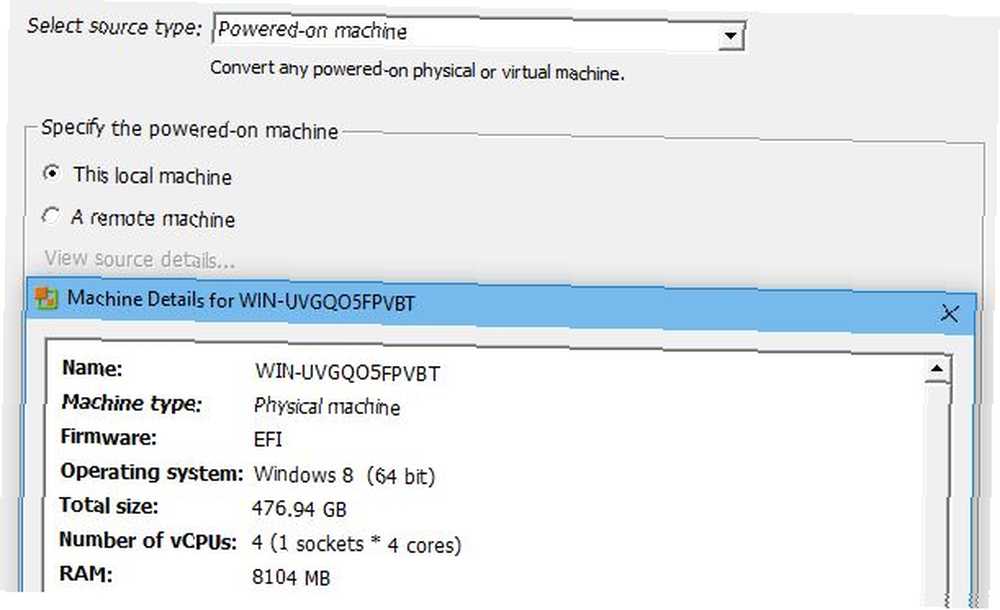
Altında Hedef sistemi, seçebilirsiniz Hedef tipi ve VMware Workstation veya başka bir VMware sanal makinesiyle giderseniz, VMware ürünü ile çalıştırmak istersiniz. Biz seçtik VMware Player 7.0.x Bu sürüm hem Windows hem de Linux için ücretsiz olarak sunulmaktadır. VMware iş istasyonu oynatıcılarının daha yeni sürümleri mevcut olmasına rağmen, uyumluluk testi yapılmadı.
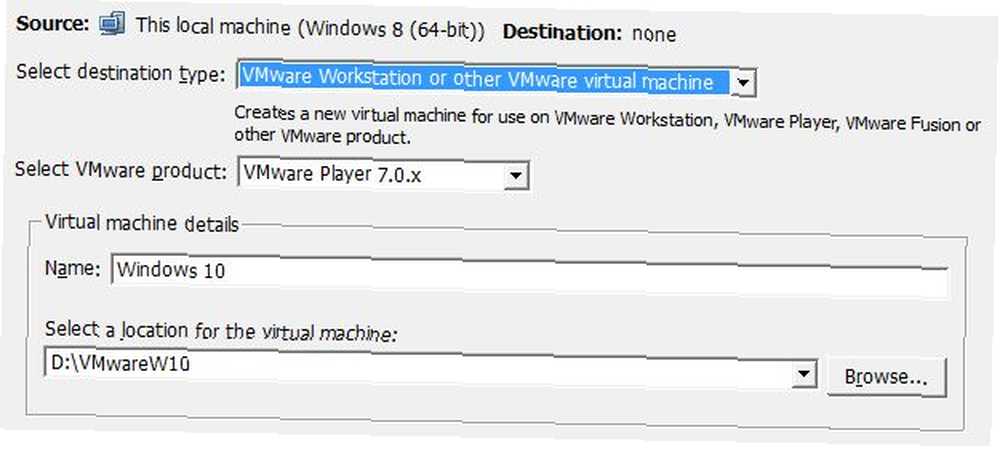
Depolama için sanal makine için konum, yerel bir bölüm seçtik, ancak isterseniz harici bir sürücüye kaydedebilirsiniz. Eğer varsa VMware Altyapı sanal makinesi, ilgili numarayı da girebilirsiniz. sunucu detayları. Click Sonraki bittiğinde.
Altındaki verileri inceleyin Seçenekler ve tıklayın Düzenle herhangi bir kategoride değişiklik yapmak için. Örneğin, altında Kopyalanacak veriler eklemek istemediğimiz birkaç bölümü kaldırdık ve altında Cihazlar azalttık Bellek ve sanal makinede mevcut olan çekirdek sayısı (henüz aşağıdaki ekran görüntüsüne yansıtılmamıştır); kaynaklarınızın yalnızca bir kısmını sanal makine için ayırmak, ana bilgisayar sisteminin performansını artırır.
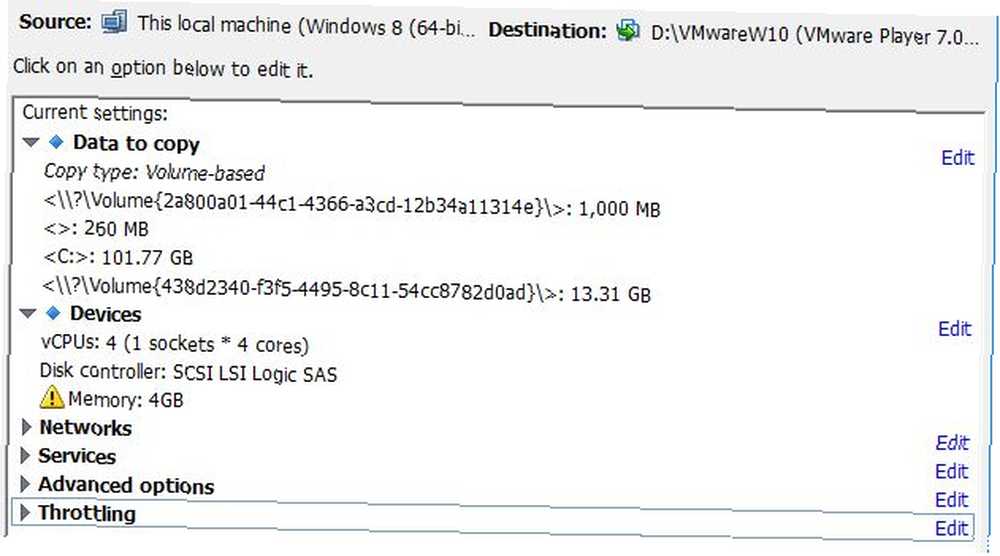
Basın Sonraki Ayarlardan memnun kaldığınızda, ayarları inceleyin. özet, sonra tıklayın Bitiş dönüşümü başlatmak için. Sistemimizi, yaklaşık 100 GB veriyle desteklemeye yönelik tahmini süre başlangıçta bir saatten fazlaydı, ancak hızla düştü. Sonuçta sadece yaklaşık yarım saat sürdü. Bu, elbette dönüştüreceğiniz sistemin boyutuna bağlı olacaktır..
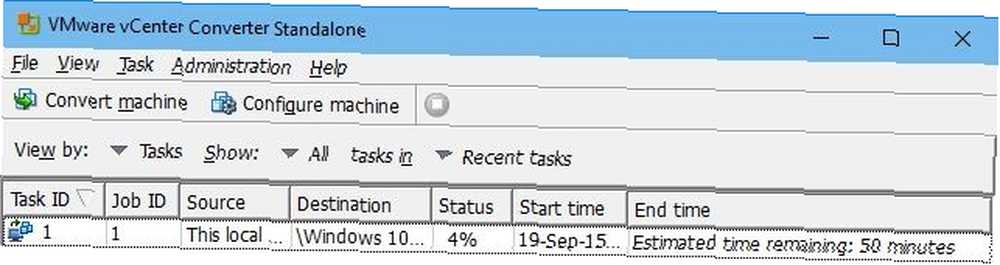
VMware Player 7'de Windows'u Başlatın
Windows kurulumunuzu sanal bir makineye dönüştürdüğünüzde, USB'den Linux Koşu Linux'a başlama zamanı: Doğru Yapıyor musunuz? Linux'u USB'den Çalıştırmak: Doğru Yapıyor musunuz? Bir USB sürücüye verileri kalıcı tutabileceğini, hatta Linux için tam yükleme yapabileceğini biliyor muydunuz? Bilgisayarları tamamen mobil kullan - Linux USB PC'yi cebine sok! , VMware Player 7'yi kapatın ve Windows sistem klonunuzu test edin.
VMWare Player 7'yi ilk başlattığınızda, bunun size Reklam amaçlı olmayan kullanımlar için bedava. Sözleşmenizi onaylamak için geçerli bir e-posta adresi girin. Ne yazık ki, bu sizi promosyon e-postaları için ayarlayacaktır. E-posta Spam ile Başa Çıkma Hakkında Herkes Bilmeniz Gerekenler E-posta Spam ile Başa Çıkma Hakkında Herkes Bilmeniz Gerekenler Spam'ı tamamen durdurmak imkansız olabilir, ancak bunun kesinlikle akışını azaltmak mümkün olabilir Bir damlama. Alabileceğiniz farklı önlemlerden bazılarını özetliyoruz. , akıllıca paylaşacağınız e-posta adresini seçin.
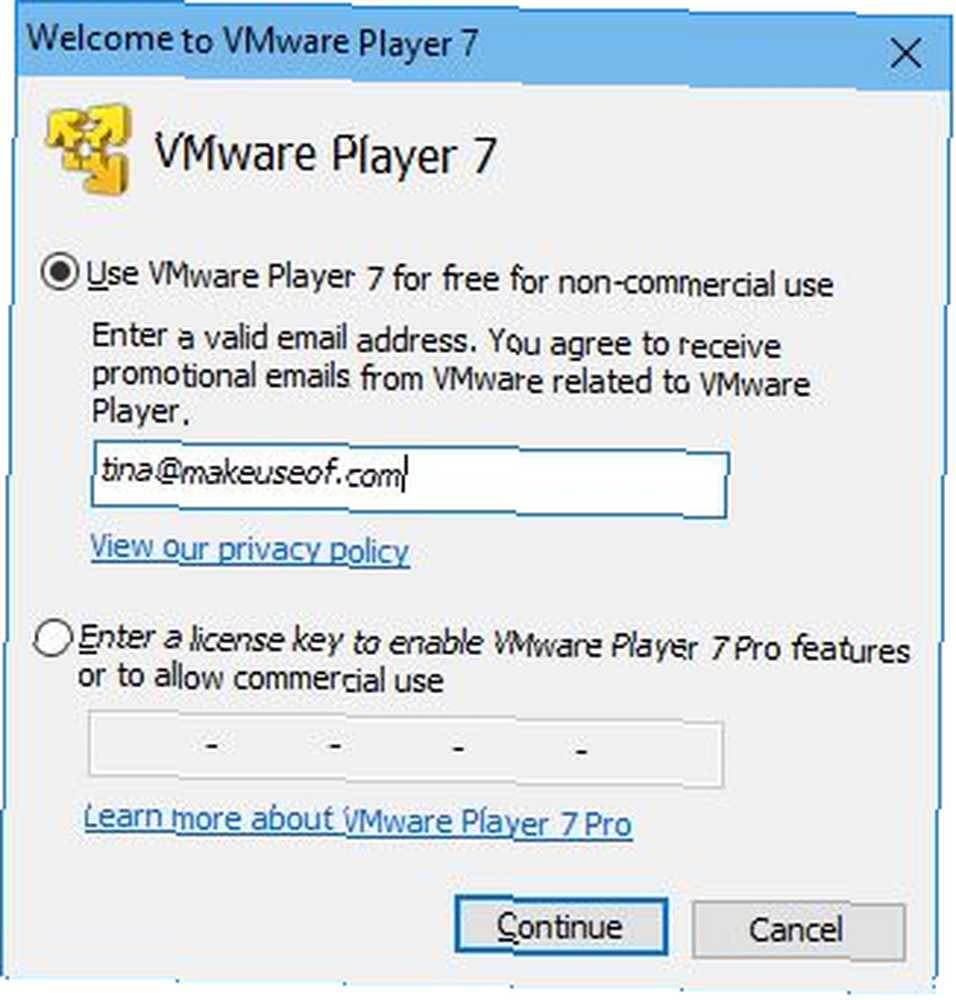
Müzikçaların başlangıç ekranından, Sanal Makine Açın, daha sonra daha önce kaydettiğiniz sanal makinenin konumuna göz atın ve .vmx dosyasını seçin. Oynatıcıya geri döndüğünüzde şimdi Sanal makine ayarlarını düzenle veya Sanal makine oyna derhal.
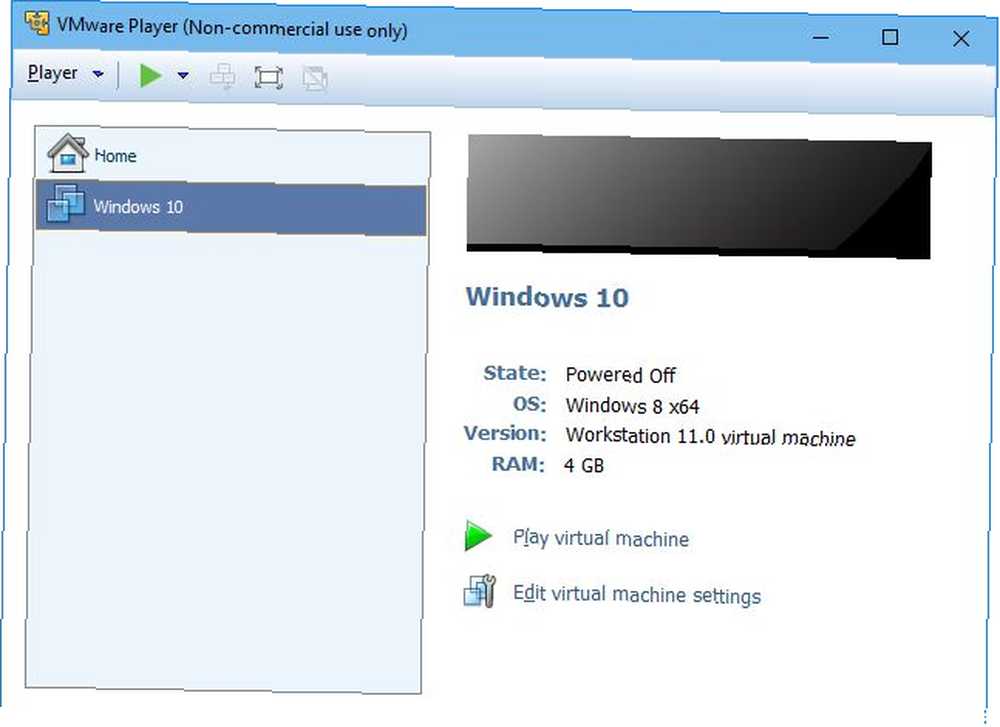
Oynatıcı sanal makineyi başlatmaya hazırlanırken çeşitli mesajlar açılabilir. Örneğin, fare hareketini, videoyu ve performansı iyileştirmek için VMware Tools'u yüklemenizi önerdik. Sonunda, sanal makine bizi cazibe gibi çalışan klonlanmış Windows sistemimize açtı..
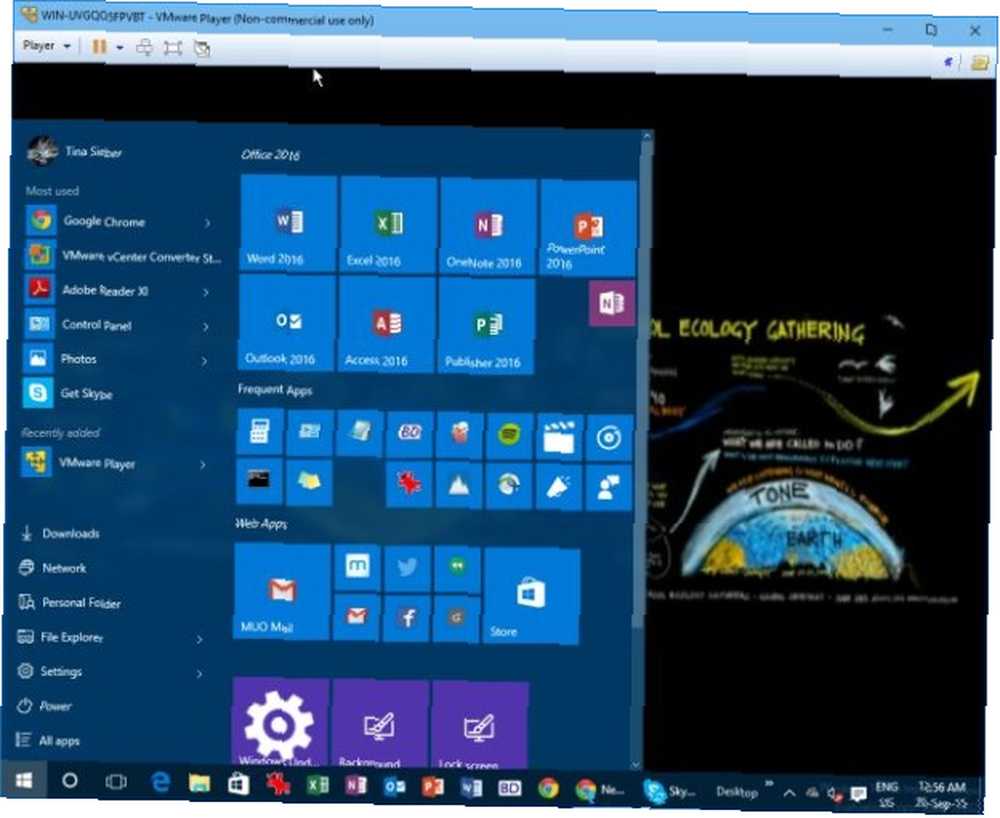
Sorun giderme ipuçları
Sanal makinelerin alışması biraz zaman alıyor ve her şey kutudan çıkmıyor. Başka bir şey denemeden önce, VMware Tools'u yüklediğinizden emin olun. Git Player> Yönet> VMWare Araçları Yükle… Linux'ta / usr / bin içinde de bulabilir veya komutla manuel olarak çalıştırabilirsiniz. boot-araç-cmd aynı dizinde.
Donanımınızdan herhangi biri desteklenmiyorsa, örneğin İnternet sanal makinenizde çalışmıyorsa, Oynatıcı> Yönet> Sanal Makine Ayarları… ve Ağ Bağdaştırıcısı gibi ilgili donanımın burada listelendiğinden emin olun. Değilse tıklayın Eklemek… ve eksik parçayı listeden seçin..
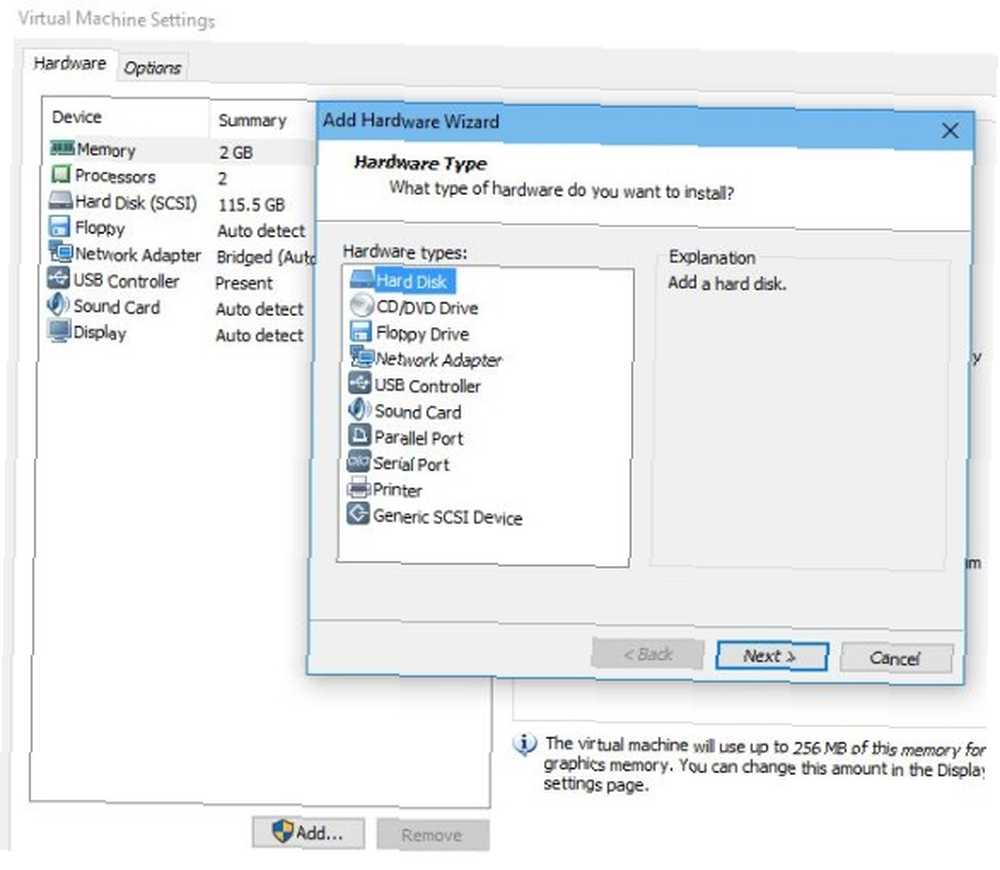
Eski Windows'unuzu Linux İçinde Çalıştırın
Eski Windows kurulumunuzu Linux ile birleştirmek sandığınız kadar zor değil, değil mi? Adil olmak gerekirse, bunu ilk defa denediğimizde sorunlara rastladık. Sıfırdan başlayarak, yalnızca 4 çekirdekten 2'sini ve 8 GB RAM'i sanal makineyle paylaşma ve dönüştürücüyü yönetici olarak çalıştırma Windows Yönetici Hesabı: Bilmeniz Gereken Her Şey Windows Yönetici Hesabı: Bilmeniz Gereken Her Şey Windows Vista ile Başlamak , yerleşik Windows Yönetici hesabı varsayılan olarak devre dışıdır. Bunu etkinleştirebilirsiniz, ancak bunu kendi sorumluluğunuzdadır! Size nasıl olduğunu gösteriyoruz. sorunlarımızı çözdük.
Windows yüklemenizi Linux içinde çalışmak üzere klonlamak istemenizi sağlayan şey nedir? Alet sizin için çalıştı mı? Yorumlarda bizimle paylaşın!











